
Quick Access Popup(菜单快启工具) v12.0.0.0 特别安装版
- 大小:3.9MB
- 分类:系统其它
- 环境:Windows
- 更新:2025-10-12
热门排行
简介

Quick Access Popup是一款专业的菜单快启工具,这款软件可以选择菜单图标大小,窗口颜色,其选择要显示的最近文件夹的数量,将数字键盘快捷方式添加到文件夹菜单或快捷方式提醒,而且同时还可以在Windows资源管理器或文件对话框中浏览您喜爱的文件夹。另外,此软件还适用于Windows资源管理器,目录作业,Total Commander和其他15个文件管理器,网页等等,其非常简单快捷,界面简洁清晰。
这里是小编带来的Quick Access Popup,内置注册机,而且后文还附有详细的安装教程,亲测可用,有需求的用户可在此点击下载!

产品特色
1、使用SQLite数据库提供的新工具优化代码刷新QAP菜单。
2、从数据库中的预处理字段刷新“最近的文件夹”,“最近的文件”,“常用文件夹”,“常用文件”和“驱动器”菜单。
3、重构收集最近项目的后台任务也预处理“最近文件夹”,“最近文件”,“常用文件夹”,“常用文件”和“驱动器”菜单。
4、在“选项”中,将“更多”选项卡中的数据库选项按钮名称从“常用项目数据库”更改为“快速访问弹出数据库”。
5、现在,默认情况下,将动态菜单附加到主菜单的选项为真(“设置”,“选项”按钮,“菜单”选项卡,第二列中的第一个复选框)。
6、刷新“剪贴板”菜单时,将处理Windows剪贴板数据所接受的最大大小从50,000个字符减少到10,000个字符(这可能会成为将来版本中的一个选项),如果剪贴板为空,太大或无法在“剪贴板”菜单中显示特定消息没有路径/网址。
7、当用户使用32位可执行文件运行QAP时,修复在64位系统上创建SQLite文件的错误。
Quick Access Popup教程
1、下载并安装原文件,选择语言

2、阅读并同意安装协议,点击【next】

3、设置安装目录,继续点击【next】

4、点击【安装】开始安装原文件

5、原文件安装成功

6、打开安装目录将注册机复制进去并运行注册机,点击【patch】
默认为:C:\Program Files\Quick Access Popup

7、原文件激活成功

8、Quick Access Popu完成

Quick Access Popup如何定制菜单
1、最定制窗口命令在QAP中可用菜单栏。查看这些菜单的描述在下面。
2、在下拉列表中要编辑的菜单或组,选择主要的菜单或子菜单要显示在里定制窗户。您也可以使用向上左上角的箭头导航到父菜单。
3、这背部和向前箭头允许前后移动在先前显示的子菜单或搜索结果中。
4、移动选定的收藏夹在当前子菜单中向上或向下移动向上和向下圆形图标。
5、添加这些类型的分离器你的菜单:水平条,分栏符或文本分隔符。
6、启动收藏夹列表中选中的收藏夹(v11.6.3新增按钮);此按钮可用于收藏夹、文档、应用程序、特殊、URL、FTP、QAP和组。视角中的项目定制带有眼睛图标的临时弹出菜单窗口。分类当前子菜单中选定的收藏夹。用上面的大头针图标,制作窗口总是在上面使文件或文件夹的拖放更容易。
7、单击放大镜图标以显示搜索框要在收藏夹名称或更多属性中按关键字过滤收藏夹,如果您选中扩展搜索。
8、使用增加, 编辑, 去除, 移动或者复制按钮至管理收藏夹在当前子菜单中。
9、这是当前子菜单中或按关键字过滤的收藏夹列表。双击收藏夹进行编辑,或者双击子菜单导航到该菜单。
10、对菜单进行更改后,单击保存并关闭保存您的更改并关闭定制窗口,救援保存更改但保留在定制窗口或取消忘记你的改变。
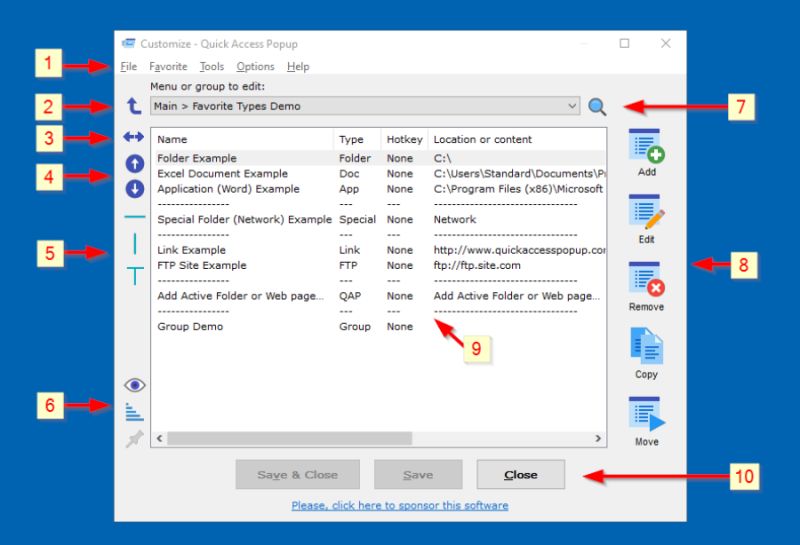
菜单栏
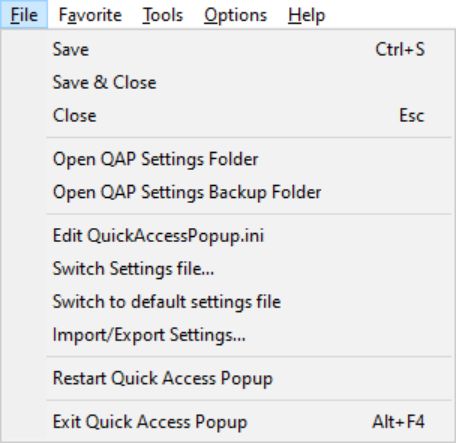
在……里文件菜单,保存您的更改,管理您的QAP设置文件QuickAccessPopup.ini或者离开QAP。
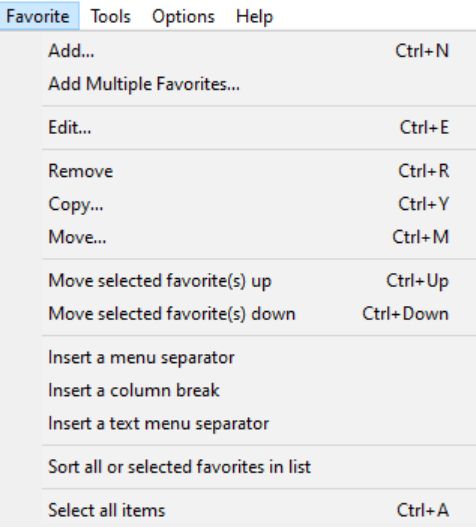
在……里最喜爱的菜单,添加单个或多个收藏夹,管理您的收藏夹,插入分隔符或对当前菜单中的收藏夹进行排序。
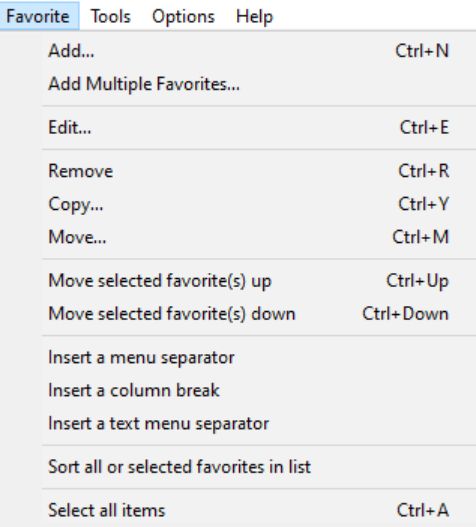
在……里工具菜单,搜索对于收藏夹,在特殊搜索搜索所有收藏夹或断开的收藏夹,管理您的所有快捷指令, 热弦或者核标准情报中心,更新实时文件夹和共享菜单或者暂停QAP热键。
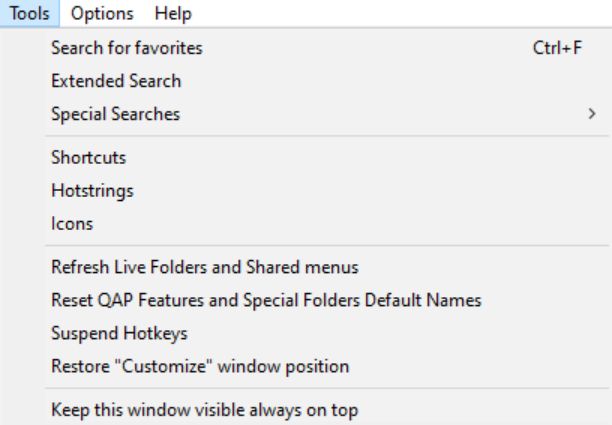
在……里选择菜单,在14个部分中管理您的QAP首选项。
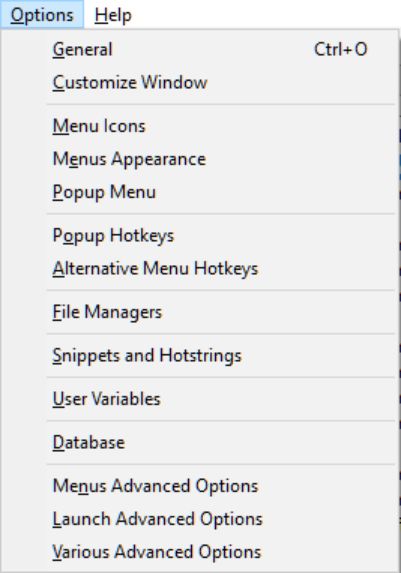
在……里帮助菜单,获取基本帮助,从QAP网站获取更多帮助,检查更新,获取您的QAP许可证(如果您尚未拥有),管理您的许可证或者获取更多关于QAP发展的信息。
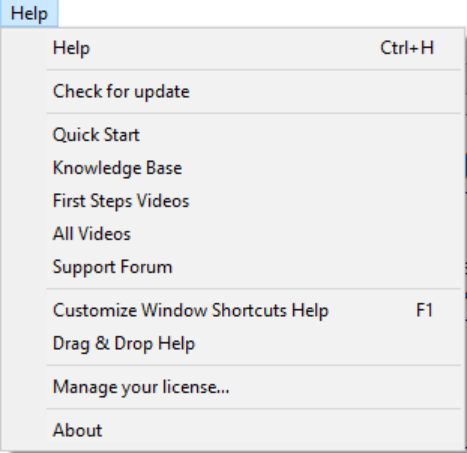
快捷键
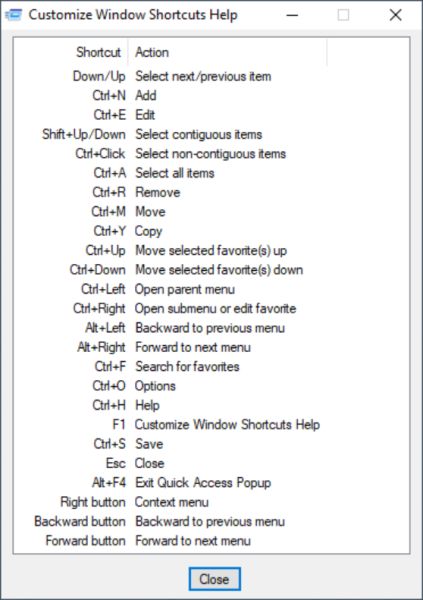
打F1获取中可用的键盘快捷键列表定制窗户。
更新日志
各种改进 - 对于“Group”类型的收藏夹,添加一个复选框选项将组中的文件夹添加到新资源管理器窗口的选项卡中;
此选项在“选项,文件管理器”中选择资源管理器(在 Windows 11 中使用 Explorer 多选项卡)、 Directory Opus 或 Total Commander 时可见。
- 添加 QAP 功能“附加替代菜单”,以将替代菜单显示为主 QAP 菜单的一部分
- 在“快速启动”窗口中,不仅右键单击,还可以使用Application键(Shift+F10)显示备用菜单作为上下文菜单
- 添加命令 "QuickLaunch" 到 QAPmessenger 命令中,以便从命令行或其它编程/脚本语言显示 "Quick Launch" 窗口;第二个可选参数可以用于输入过滤字符串(例如 C:\>QAPmessenger.exe QuickLaunch "My filter")
- 添加新的占位符 {InsertCaret},该占位符将在粘贴片段后设置光标的位置;此占位符仅适用于“文本模式”片段(在“高级设置”标签中选择)
- 在 QAPconnect-default.ini 默认模板中,添加文件管理器 [File Pilot (v0.2.8)](将此部分复制到您的 QAPconnect.ini 文件中,并调整应用程序的路径) 错误修复
- 修复在各种文件管理器中丢失某些组设置值的错误 - 修复在默认文件管理器是 Directory Opus 或 Total Commander 时,选项 "使用 Windows Explorer 还原文件夹" 的错误
- 修复保存收藏项时的位置包含用户变量和占位符的错误













 chrome下载
chrome下载 知乎下载
知乎下载 Kimi下载
Kimi下载 微信下载
微信下载 天猫下载
天猫下载 百度地图下载
百度地图下载 携程下载
携程下载 QQ音乐下载
QQ音乐下载